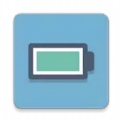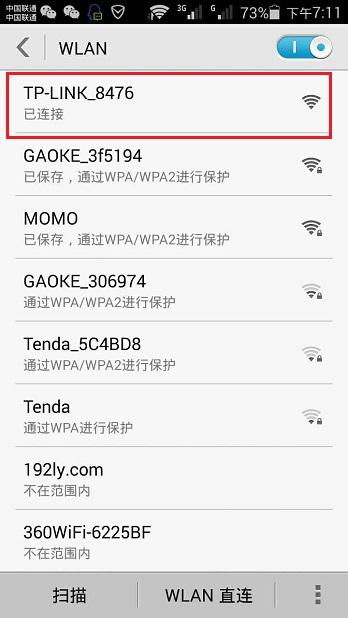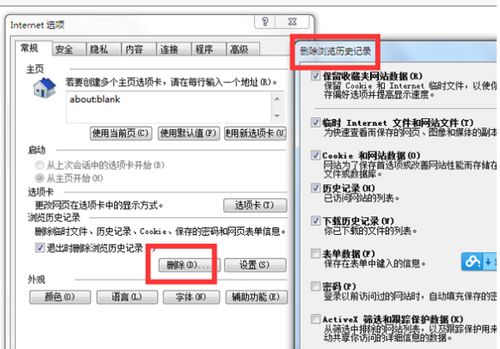如何在电脑上打开地址栏?
在日常使用电脑的过程中,地址栏是一个非常重要的功能区域,它能够帮助我们快速访问文件和文件夹、网络资源等。无论你是Windows系统用户,还是Mac系统用户,掌握如何打开和使用地址栏都将极大地提高你的工作效率。本文将从多个维度详细讲解如何在不同系统和环境下打开和使用地址栏。

Windows系统下的地址栏
在Windows系统中,地址栏通常出现在文件资源管理器(File Explorer)中。文件资源管理器是Windows操作系统中最常用的功能之一,允许用户浏览、管理和操作文件和文件夹。

1. 使用快捷键打开地址栏
Windows系统提供了多种快捷键来快速打开和定位到地址栏:
Alt + D:这是最常用的快捷键,能够直接将焦点切换到地址栏,方便用户输入或编辑文件路径。
Ctrl + L:同样可以将焦点切换到地址栏,适用于需要快速输入网址或文件路径的情况。
F4:此键不仅可以将焦点切换到地址栏,还会显示地址栏的历史记录,方便用户快速访问之前访问过的路径。
2. 通过菜单打开地址栏
除了快捷键,你也可以通过文件资源管理器的菜单来打开地址栏。具体操作步骤如下:
1. 打开文件资源管理器(可以按Windows键+E快捷键)。
2. 在资源管理器的菜单栏中,找到并点击“查看”选项卡。
3. 在“查看”选项卡中,找到“显示/隐藏”部分,并确保“地址栏”选项被勾选。如果未勾选,请勾选该选项以显示地址栏。
3. 地址栏的功能和使用
地址栏的功能非常强大,可以输入多种格式的内容:
文件路径:如`C:\Users\YourName\Documents`,直接输入本地文件的路径可以快速访问该位置。
UNC路径:如`\\ServerName\SharedFolder`,用于访问网络上的共享文件夹。
网络地址:如`ftp://ftp.example.com`或`http://www.example.com`,可以直接在地址栏中输入网址打开网页。
特殊文件夹名称:如`Downloads`、`Desktop`、`Documents`、`Network`,这些特殊文件夹名称可以直接在地址栏中输入以快速访问。
Shell命令:如`shell:RecycleBinFolder`,可以打开回收站等特殊系统文件夹。
GUID路径:如`::{20D04FE0-3AEA-1069-A2D8-08002B30309D}`,用于打开“我的电脑”等系统特殊位置。
Mac系统下的地址栏
在Mac系统中,Finder是默认的文件管理器,类似于Windows的文件资源管理器。Finder也包含了一个地址栏,但默认情况下可能不会显示。
1. 显示和隐藏地址栏
如果你发现Finder中没有显示地址栏,可以通过以下步骤来显示:
1. 打开Finder窗口。
2. 在菜单栏中,找到并点击“显示”菜单。
3. 在下拉菜单中,选择“显示路径栏”以显示地址栏。如果路径栏已经显示,该选项会变成“隐藏路径栏”。
2. 使用快捷键打开地址栏
Mac系统没有专门为地址栏提供快捷键,但你可以使用Tab键在Finder窗口中的文本框之间切换,以快速定位到地址栏。
3. 地址栏的功能和使用
Mac系统中的Finder地址栏同样支持多种格式的内容输入:
文件路径:如`/Users/YourName/Documents`,直接输入本地文件的路径可以快速访问该位置。
网络资源:在地址栏中输入网址(如`http://www.example.com`)可以直接打开网页。
特殊文件夹:可以使用特殊文件夹名称(如`~`代表用户主目录)来快速访问。
浏览器中的地址栏
除了文件管理器,浏览器中的地址栏也是我们日常使用中不可或缺的一部分。它允许我们输入网址以访问不同的网页和资源。
1. 使用地址栏访问网页
在浏览器的地址栏中输入网址(如`https://www.example.com`),然后按回车键即可访问该网址对应的网页。
2. 地址栏的其他功能
搜索功能:在地址栏中输入关键词,然后按回车键,浏览器通常会先尝试将其作为网址访问。如果无法访问,则会自动将其作为搜索关键词进行搜索。
协议处理:浏览器可以处理多种协议,如`http`、`https`、`ftp`等。此外,通过注册自定义协议(如`xunlei://`用于迅雷下载),浏览器可以调用本地应用程序来处理特定类型的链接。
命令行中的地址栏
在命令行界面(如Windows的cmd或PowerShell,Mac的Terminal)中,虽然没有直接的地址栏,但你可以通过输入命令来访问文件和文件夹。
1. 访问本地文件
Windows:可以使用`cd`命令来切换目录,如`cd C:\Users\YourName\Documents`。
Mac:同样可以使用`cd`命令,如`cd /Users/YourName/Documents`。
2. 访问网络资源
Windows:可以使用`start`命令来打开网络资源,如`start http://www.example.com`。
Mac:可以在命令行中使用`open`命令,如`open http://www.example.com`。
总结
地址栏是电脑中一个非常重要的功能区域,无论是在文件管理器、浏览器还是命令行中,都扮演着重要的角色。通过掌握如何打开和使用地址栏,我们可以更加高效地访问文件和文件夹、网络资源等。无论是Windows系统用户还是Mac系统用户,都可以根据自己的需求和使用习惯来灵活使用地址栏。希望本文能够帮助你更好地理解和使用地址栏,提高你的工作效率。
- 上一篇: 如何高效查询中国IC芯片型号
- 下一篇: 如何查看微信朋友圈访客记录
-
 怎么查找路由器的宽带账号密码?资讯攻略10-28
怎么查找路由器的宽带账号密码?资讯攻略10-28 -
 如何查询中学成绩资讯攻略11-05
如何查询中学成绩资讯攻略11-05 -
 如何轻松打开手机百度的网址栏?资讯攻略11-01
如何轻松打开手机百度的网址栏?资讯攻略11-01 -
 解锁淘宝网页的正确打开方式资讯攻略11-02
解锁淘宝网页的正确打开方式资讯攻略11-02 -
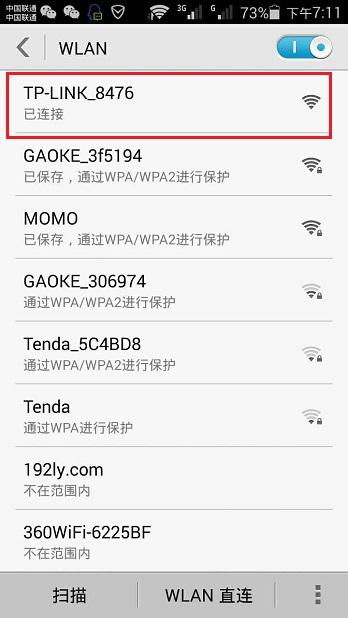 如何解决192.168.1.1页面无法打开的问题资讯攻略11-02
如何解决192.168.1.1页面无法打开的问题资讯攻略11-02 -
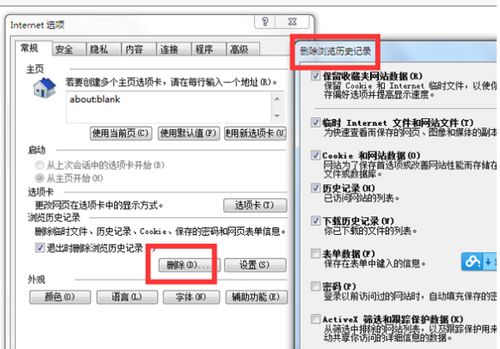 轻松学会:如何清除浏览器地址栏中的网址记录资讯攻略12-03
轻松学会:如何清除浏览器地址栏中的网址记录资讯攻略12-03